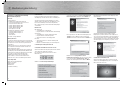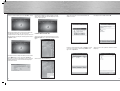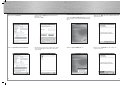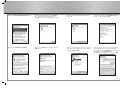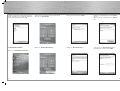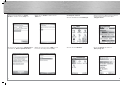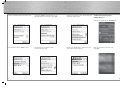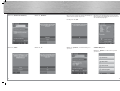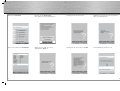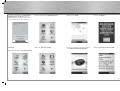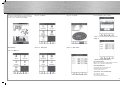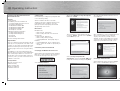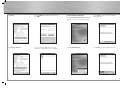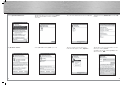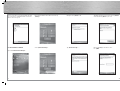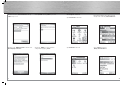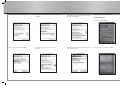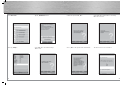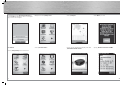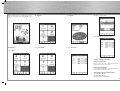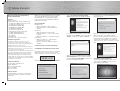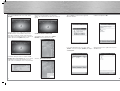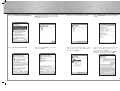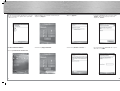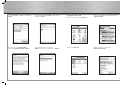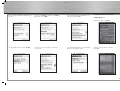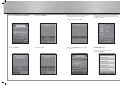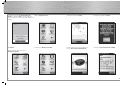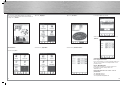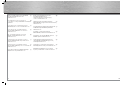Hama Solar Bluetooth GPS Receiver 00062722/03.07 Manuel utilisateur
- Catégorie
- Montres intelligentes
- Taper
- Manuel utilisateur
Ce manuel convient également à
La page est en cours de chargement...
La page est en cours de chargement...
La page est en cours de chargement...
La page est en cours de chargement...
La page est en cours de chargement...
La page est en cours de chargement...
La page est en cours de chargement...
La page est en cours de chargement...
La page est en cours de chargement...
La page est en cours de chargement...
La page est en cours de chargement...
La page est en cours de chargement...
La page est en cours de chargement...
La page est en cours de chargement...
La page est en cours de chargement...
La page est en cours de chargement...
La page est en cours de chargement...
La page est en cours de chargement...
La page est en cours de chargement...
La page est en cours de chargement...
La page est en cours de chargement...
La page est en cours de chargement...
La page est en cours de chargement...

46
47
Notice d´installation et de confi guration du
Récepteur GPS Bluetooth
Sommaire :
1. Mise en marche
2. Etablissement de la connexion via Bluetooth
2.1 PC/Notebook Windows XP Service Pack2
2.2 PC/Notebook IVT Bluesoleil
2.3 PDA / Windows Mobile 2002
2.4 PDA / Windows Mobile 2003
2.5 PDA / Windows Mobile5
2.6 Téléphones Smart série 60
3. Confi guration du logiciel de navigation
3.1 Navigon Mobile Navigator 5
3.2 Navigon Mobile Navigator 6
3.3 TomTom6
3.4 Destinator6
4. Informations de contact & de support
Informations importantes:
!! Pendant la conduite, concentrez-vous sur la
circulation et procédez à d´éventuels réglages du
récepteur GPS ou de l´ordinateur portable,uniquement
quand le véhicule est à l´arrêt ou garé.
!! Veuillez observer que le panneau solaire intégré sert
uniquement de support pour l´accu et ne peut en aucun
cas recharger l´accu entièrement!!
!! L´établissement de la communication (couplage) entre
le récepteur GPS Bluetooth GPS et le poste terminal
(PDA, téléphone mobile et PC) est différente selon le
poste terminal. Si la méthode de connexion illustrée
ci-après diffère de celle de votre poste terminal, veuillez
consulter le manuel d´utilisation de votre poste terminal
pour établir une connexion.!!
Contenu de l´emballage
Récepteur GPS solaire Bluetooth
Batterie Lithium-Ion
Câble de charge automobile
Bloc secteur 230V
Notice de montage
1. Mise en marche
Veuillez installer l´accu dans le récepteur GPS en
respectant les symboles de polarité et chargez-l
entièrement.
Allumez le récepteur GPS Bluetooth. Une fois allumé,
le récepteur GPS Bluetooth est prêt pour établir
immédiatement une connexion (mode couplage).
Celle-ci est indiquée quand la DEL bleue clignotte
rapidement au récepteur.
Vue d´ensemble DEL :
Bleu (Bluetooth) :
• Clignotte rapidement – Mode couplage
• Clignotte lentement – Connexion Bluetooth
existante
Vert (Power)
• Clignotte rapidement – batterie faible
• Clignotte lentement – l´accu est en train d´être
rechargé
• Allumé en permanence – entièrement rechargé
Rouge (GPS) :
• Allumé en permanence – L´affectation de
positionnement est exécutée
• Clignotte – Réception satellite / prêt pour la
navigation
2. Etablissement de la connexion via Bluetooth
2.1 PC/Notebook avec Windows XP Service Pack2
Ouvrez Bluetooth avec un clic à droite sur le symbole
Bluetooth dans le système tray. Vous trouverez le
système tray dans le coin de l´écran à droite, en bas.
Cliquez à présent sur Ajouter un appareil Bluetooth.
Cochez „Un appareil est installé et peut être
détecté“ puis poursuivez en cliquant sur Suivant.
Le programme doit reconnaître le récepteur GPS
Bluetooth comme „BT GPS“. Cliquez sur le symbole
„BT GPS“ et continuez en cliquant sur Suivant.
Cliquez à présent sur „Utiliser la clé passe-partout
de la documentation“ et inscrivez dans le champ
prévu pour Clé passe-partout „0000“. Achevez votre
inscription en cliquant sur Suivant.
La connexion avec le récepteur GPS Bluetooth est
maintenant réalisée.
Une fois la connexion avec le récepteur GPS
Bluetooth effectuée, le port COM va s´affi cher
pour les connexions entrantes et sortantes vers le
récepteur GPS. Le port COM pour les connexions
sortantes doit être installé dans le programme de
navigation pour que celui-ci reconnaisse le récepteur
GPS.
2.2 PC/Notebook avec IVT Bluesoleil
Ouvrez le logiciel Bluesoleil puis cliquez avec la
souris sur la boule orange, pour rechercher les
appareils Bluetooth disponibles.
f
Mode d‘emploi

48
49
Le récepteur GPS Bluetooth est reconnu comme
„BT GPS“.
En double-cliquant sur le symbole du récepteur
GPS Bluetooth, les services Bluetooth qui sont à
disposition sont affi chés en jaune dans la barre du
haut. Commencez l´établissement de la connexion en
double-cliquant sur le Symbole 3. de gauche.
Confi rmez le dialogue suivant en cliquant sur Oui.
Rappelez-vous le Port sériel affi ché car vous devrez
l´installer dans le logiciel de navigation pour que
celui-ci puisse communiquer avec le récepteur GPS.
Une fois la connexion établie correctement, le
symbole du récepteur GPS est affi ché en vert dans le
logiciel.
2.3 PDA avec Windows Mobile 2002
Ouvrez Bluetooth en cliquant sur le symbole
Bluetooth en bas et à droite de l´écran.
Ouvrez le „Gestionnaire Bluetooth“.
Tapez sur Oui pour rechercher les appareils
Bluetooth existants.
Le récepteur GPS Bluetooth est reconnu comme
„BT GPS“. Cochez l´inscription „BT GPS“ puis cliquez
sur Enregistrer.
Confi rmez en cliquant sur OK.
Cliquez maintenant sur le symbole du récepteur
GPS Bluetooth

50
51
Cliquez à présent sur „Actions“.
Sélectionnez „Etablir une liaison avec Esclave SPP“.
Tapez le code PIN du récepteur GPS Bluetooth.
Celui-ci est : „0000“
La connexion est réalisée dès que le symbole du
récepteur GPS s´affi che avec le symbole Bluetooth
bleu.
2.4 PDA avec Windows Mobile 2003
Ouvrez Bluetooth en cliquant en bas et à droite de
l´écran sur le symbole Bluetooth.
Sélectionnez le „Gestionnaire Bluetooth“.
Tapez sur „Nouveau“ pour rechercher les appareils
Bluetooth disponibles.
Cliquez sur „Relier“ pour rechercher les appareils
Bluetooth.

52
53
Sélectionnez „Rechercher un appareil Bluetooth“.
Tapez sur „Aucun appareil sélectionné“.
Le récepteur GPS Bluetooth est reconnu comme
BT-GPS. Cliquez sur le symbole du récepteur GPS
pour établir une connexion.
Sélectionnez „Esclave SPP“ et poursuivez en
cliquant sur „Suivant“.
La liaison avec le récepteur GPS a été établie.
Cliquez à présent sur le symbole jusqu´à ce qu´un
menu de sélection s´ouvre. Sélectionnez dans ce
menu le point „Propriétés“.
Cochez „Authentifi cation“ et terminez en cliquant
sur OK.
Tapez de nouveau sur le symbole du récepteur GPS
jusqu´à ce que le menu de sélection s´ouvre.
Sélectionnez à présent „Relier“.
Ensuite, on va vous demander de taper le mot de
passe du récepteur GPS. Celui-ci est : „0000“

54
55
Dès que vous aurez tapé le mot de passe correct, la
liaison sera établie et le symbole du récepteur GPS
s´affi chera en vert.
2.5 PDA avec Windows Mobile5
Ouvrez le gestionnaire de communication
Vérifi ez que Bluetooth est allumé comme il faut puis
cliquez sur „Réglages“.
Sélectionnez „Réglages Bluetooth“
Allez sur „Appareils“.
Sélectionnez „Nouvelle association ....“
Le récepteur GPS Bluetooth est reconnu comme
„BT-GPS“. Cliquez dessus puis poursuivez en
cliquant sur „Suivant“.
Inscrivez maintenant la clé d´accès du récepteur
GPS. Celle-ci est „0000“.

56
57
2.6 Téléphones Smart série 60
Dans le menu, ouvrez le point Connexions.
Ouvrez le point Bluetooth.
Assurez-vous que Bluetooth soit allumé et allez sur
„Appareils couplés.“
Appuyez sur Options et sélectionnez
„Nouvel appareil couplé“.
Cochez „Port sériel“ et continuez en cliquant sur
„Achevé“.
Allez à présent sur „Connexions COM“ et
sélectionnez „Nouvelle connexion sortante“.
Sélectionnez maintenant „BT-GPS“ et poursuivez en
cliquant sur „Suivant“.
Sélectionnez maintenant la connexion
„COM8“ et achevez la confi guration avec „Achevé“.

58
59
De nouveaux appareils Bluetooth disponibles sont
recherchés.
Le récepteur GPS est détecté comme „BT GPS“.
Une fois choisi „BT GPS“, il faut inscrire un Mot de
passe. Celui-ci est : „0000“
La liaison avec le récepteur GPS a été effectuée
correctement.
A la question Etablissement automatique de la
connexion, répondez par Oui.
Le récepteur GPS Bluetooth est à présent Indiqué
dans la liste des appareils couplés.
3. Confi guration du logiciel de navigation
3.1 Moblie Navigator 5
Dans le menu, tapez sur „Réglages“.
A l´aide des touches fl échées, allez sur le
point „GPS“.

60
61
Sélectionnez „Reconnaissance automatique“
Sélectionnez „Externe“.
Sélectionnez „Bluetooth“.
Sélectionnez „Oui“
Après un bref temps de recherche, le système
reconnaît et installe le récepteur GPS.
Confi rmez en cliquant sur „OK“.
Cliquez sur „Enregistrer“ pour sauvegarder
les réglages.
Vous pouvez vérifi er la fonction du récepteur GPS
en cliquant dans le menu principal sur le signe de la
réception du satellite.
3.2 Mobile Navigator 6
Une fois que le programme a débuté,
sélectionnez „Options“.

62
63
Sélectionnez maintenant le statut GPS.
Cliquez ensuite sur „Réglages“.
Ouvrez maintenant l‘ Assistant GPS en appuyant sur
le bouton correspondant.
A la question si vous disposez d´un récepteur TMC,
répondez par „Non“.
Confi rmez cette question par „Oui“
Confi rmez la fenêtre suivante avec Non.
A la question s´il exsite déjà une connexion
Bluetooth, répondez par Oui.
Le récepteur GPS est à présent recherché.

64
65
Confi rmez le message „Un récepteur GPS a été
détecté“ en cliquant sur OK. Le récepteur GPS est
ensuite installé correctement et peut être utilisé pour
naviguer.
3.3 TomTom6
Dans le menu principal, sélectionnez
„Modifi er les réglages“.
Allez sur „Réglages de 3 à 5“
Sélectionnez „Affi cher le statut GPS“.
Sélectionnez à présent „Confi g.“
A l´aide de la fl èche à l´écran, naviguez vers
le point „Autre récepteur GPS Bluetooth”.
Poursuivez en cliquant sur Suivant.
Sélectionnez Port sériel Bluetooth au COM8.

66
67
Une fois le récepteur GPS installé correctement,
vous pouvez suivre le statut GPS actuel. Terminez le
réglage avec „Achevé“.
3.4 Destinator 6
Sélectionnez „Plus“.
Tapez sur „Réglages“.
Sélectionnez „Signal GPS“.
Tapez sur „Localiser.“
Sélectionnez „Chercher le GPS“.
Le récepteur GPS a été trouvé.
Achevez l´installation du récepteur en cliquant sur
„Achevé“.
4. Informations de contact & de support
En cas d’appareil défectueux :
En cas de réclamation concernant le produit, veuillez vous
adresser à votre revendeur ou au département conseil
produits de Hama.
Internet / World Wide Web
Notre support technique, les nouveaux pilotes et les
informations produits sont disponibles sous :
www.hama.com
Ligne téléphonique directe d’assistance – Conseil
produits Hama :
Tél. +49 (0) 9091 / 502-115
Fax +49 (0) 9091 / 502-272
e-mail : [email protected]
La page est en cours de chargement...
-
 1
1
-
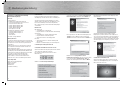 2
2
-
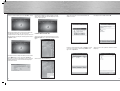 3
3
-
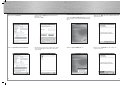 4
4
-
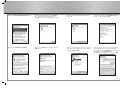 5
5
-
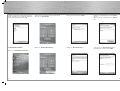 6
6
-
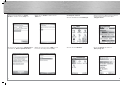 7
7
-
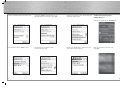 8
8
-
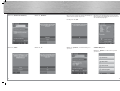 9
9
-
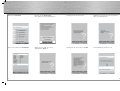 10
10
-
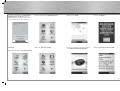 11
11
-
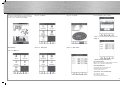 12
12
-
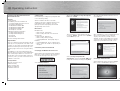 13
13
-
 14
14
-
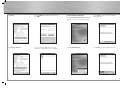 15
15
-
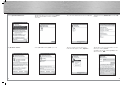 16
16
-
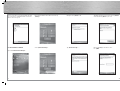 17
17
-
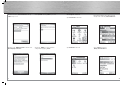 18
18
-
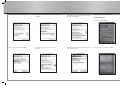 19
19
-
 20
20
-
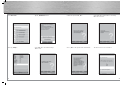 21
21
-
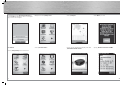 22
22
-
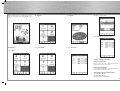 23
23
-
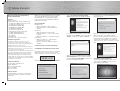 24
24
-
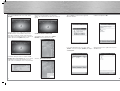 25
25
-
 26
26
-
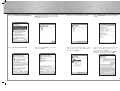 27
27
-
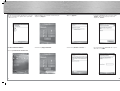 28
28
-
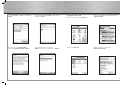 29
29
-
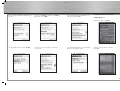 30
30
-
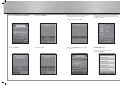 31
31
-
 32
32
-
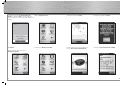 33
33
-
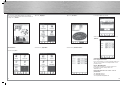 34
34
-
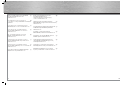 35
35
Hama Solar Bluetooth GPS Receiver 00062722/03.07 Manuel utilisateur
- Catégorie
- Montres intelligentes
- Taper
- Manuel utilisateur
- Ce manuel convient également à